どうも、こうすけ(@kosuke_upd)です。
今回は、Mac の Finder で複数のファイル名を一括変更する方法を解説します。また、同時にファイル名の頭や末尾に連番を付与し、下記のようにすることも一瞬でできます。
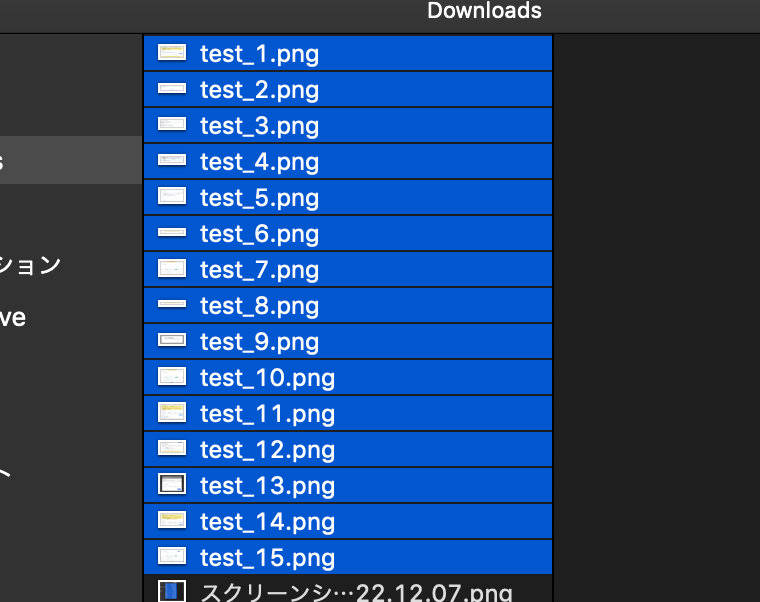
日々画像を多用するブロガーやサイト運営者にとってはかなり役立つものだと思います。もちろん僕もこの方法を使用しています。
では早速やり方を見ていきましょう。
手順
まず、Finder でファイル名を変更したいファイルをすべて選択しましょう。

選択したファイルの上で右クリックし、「◯項目の名前を変更」を選択します。

名前変更画面が表示されるので、それぞれ入力、選択しましょう。このとき、画面の左下にファイル名の例が表示されているので、ここで確認することができます。
例えば、下記のような設定にすると、任意のファイル名の後ろに連番を付与することができます。
そして「名前を変更」を選択しましょう。

すると、このように複数のファイル名を一括変更できました。
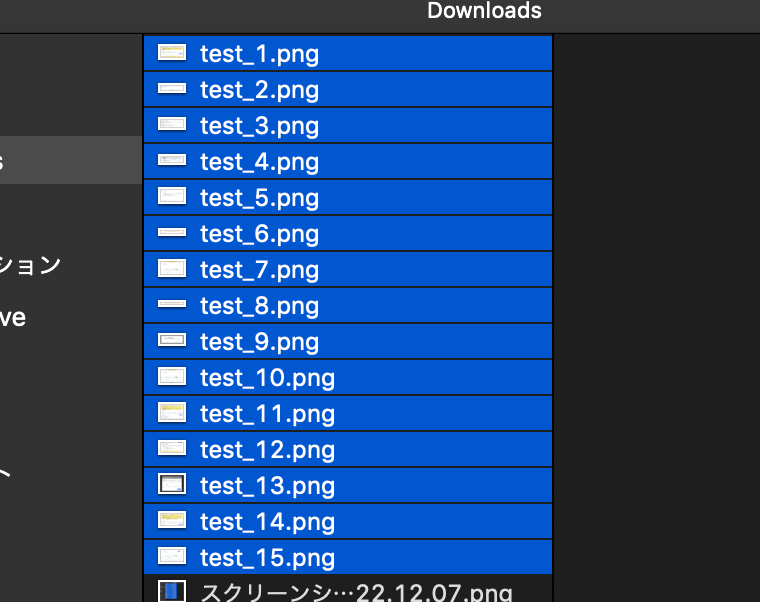
最後に
今回は、Mac の Finder で複数のファイル名を一括変更する方法を解説しました。
日々画像を多用するブロガーやサイト運営者などには特に役立つテクニックだと思うので、ぜひ活用してくてください。
また今回紹介した方法に加え、ファイルのサイズを一括変更する便利なツール「Th-MakerX」を組み合わせることで、画像編集がぐっと楽になります。
「Th-MakerX」についてはこちらで詳しく紹介しているので、ぜひあわせてご覧ください。

【Mac】画像を一括リサイズできるフリーソフト「Th-MakerX」が超有能!
\ 記事が良かったらシェア! /

